您是否正在尝试修复网站上的 wordpress 更新失败或发布失败错误?
有时,在编辑帖子或页面时,您可能会看到更新失败或发布失败错误。这个错误信息没有给出任何线索,这对于初学者来说特别困难。
在本文中,我们将向您展示如何轻松修复 WordPress 更新失败错误。我们还将解释导致此问题的原因以及将来如何避免它。
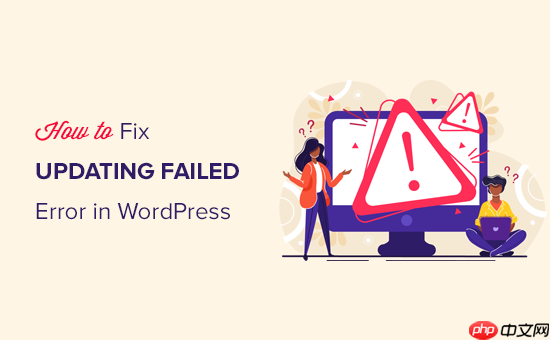
无法与 WordPress REST API 通信会导致 WordPress 中出现“更新失败”或“发布失败”错误。
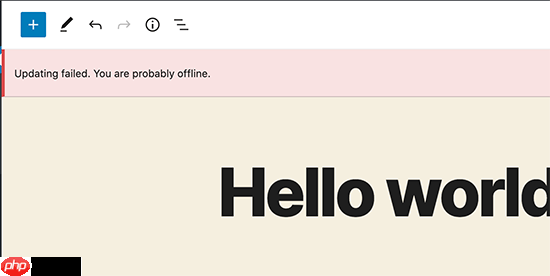
基本上,WordPress 有时使用一组称为 REST API 的 API(编程方法)来向WordPress 数据库发送和接收请求。
如果它无法发送和接收这些请求,那么您的WordPress 网站的某些部分可能无法运行。其中包括WordPress 块编辑器,它使用 API 向 WordPress 发送更新和发布请求。
为什么 WordPress 无法使用 REST API?
您可能想知道:如果我没有对网站进行任何更改,那么为什么 REST API 会自行停止工作?
有多种情况可能会阻止 WordPress 使用 REST API。例如,您可能未连接到互联网或失去了连接。
其他原因可能会稍微复杂一些。例如,您可能不小心更改了站点 URL、WordPress 插件可能导致了问题,或者第三方服务可能阻止了 API 调用。
话虽这么说,让我们来看看如何排查并修复 WordPress 更新失败错误。您可以使用这些快速链接在方法之间跳转:
WordPress 更新失败错误的最常见原因是失去 WiFi 连接。如果您的计算机在您撰写博客文章时失去了互联网连接,那么 WordPress 将无法保存您的更改。
通过在新的浏览器选项卡中访问其他网站,确保您已连接到互联网。
如果您的互联网工作正常,那么您接下来需要检查的是您的WordPress 站点 URL 设置。
只需转到“设置”»“常规”页面并确保“站点地址”和“WordPress 地址”选项正确即可。对于大多数网站,两个字段中应该具有相同的 URL。
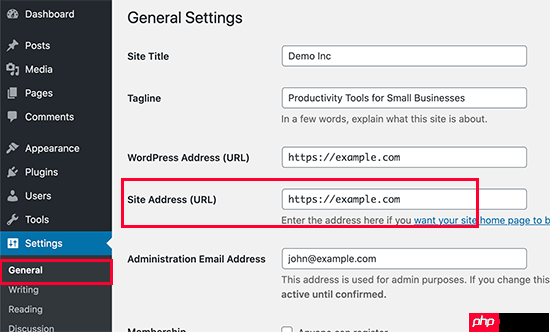
如果您的站点 URL 设置看起来正常并且您已连接到互联网,那么您可以继续进行进一步的故障排除。
WordPress 附带一个内置的站点健康工具,它显示有关站点安全和性能的重要信息。
只需转到“工具”»“站点运行状况”页面即可查看报告。如果 REST API 不起作用,那么您将在建议的改进下看到它,即“REST API 遇到意外结果”。
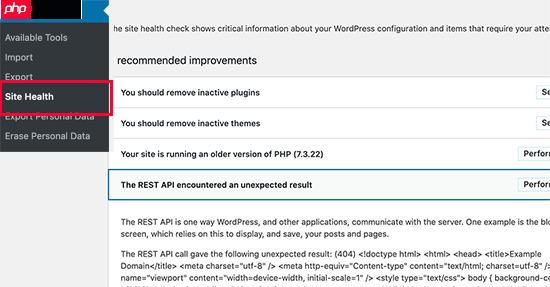
它还可能会向您显示一些调试信息,这可能会解释 WordPress 进行 REST API 调用时发生的情况。研究此问题可能会为您提供有关哪个插件或第三方服务导致问题的线索。
但是,如果它没有给您任何线索,那么您可以继续下一步。
如果 WordPress 插件导致 REST API 行为异常,那么找出它的最简单方法是停用所有 WordPress 插件。
您可以转到插件»已安装的插件页面,然后选中顶部的框以选择所有插件。之后,使用“批量操作”下拉列表,选择“停用”,然后单击“应用”以停用所有插件。
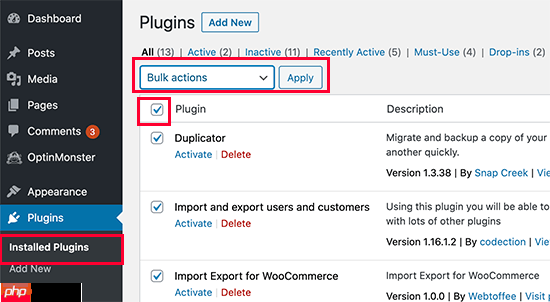
之后,您可以转到帖子编辑器屏幕并尝试更新帖子。如果更新失败错误消失,则意味着您的插件之一导致了该问题。
您现在可以开始一次激活您的 WordPress 插件并尝试重现错误。一旦找到导致问题的插件,您可以寻求插件作者的支持或寻找替代插件。
另一方面,如果禁用所有 WordPress 插件并未使错误消失,则继续执行下一步。
如果您使用Sucuri或 Cloudflare等网站防火墙服务,那么这些服务可能会阻止 REST API 请求。
如果他们的防火墙过滤器认为您的 IP 地址可疑,则可能会发生这种情况。如果您的网站当前面临DDOS 攻击,他们还可能阻止 REST API 请求。
如果您正在使用Cloudflare,那么您可以暂时禁用它,看看这是否可以解决您的问题。通常,您可以在托管帐户仪表板的“域”部分中找到托管的 Cloudflare 设置。
如果您使用Sucuri,那么您可以联系他们的支持团队,他们可以将您的 IP 地址列入白名单或让您知道导致问题的原因。
插件和防火墙服务是导致更新失败错误的最常见原因。但是,如果您仍然看到 WordPress 更新失败错误,那么您还可以执行其他一些操作。
WordPress 带有一个内置功能来保存所有 WordPress 错误的日志。它不会记录 REST API 错误,但会帮助您查看是否存在可能导致错误的其他问题。
只需将以下行添加到您的wp-config.php文件中:
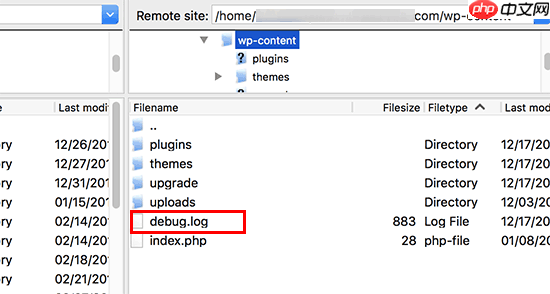
接下来,您必须在纯文本编辑器(如记事本)中打开调试文件。
它可能包含您在网站上工作或用户访问网站时 WordPress 捕获的一些错误、警告或通知。
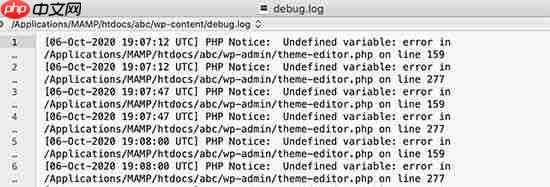
如果您看到指向插件或主题文件的内容,那么这可能是一个有用的提示。然后,您可以在 WordPress.org 论坛或向托管提供商寻求支持时提及此错误。
此错误的临时解决方案是启用经典编辑器。它是旧的 WordPress 编辑器,不依赖 REST API 来更新和发布内容。
您只需安装并激活经典编辑器插件即可启用它。
有关更多详细信息,请参阅我们的分步指南,了解如何在 WordPress 中启用经典编辑器以及如何禁用 Gutenberg。
激活后,您可以简单地编辑您正在处理的帖子。您将能够保存并发布它,而不会在 WordPress 中看到更新失败或发布失败错误。
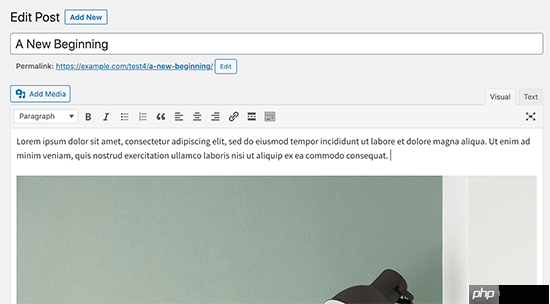
如果所有其他方法都失败,那么您可能需要寻求支持。您可以首先直接联系您的托管提供商。他们可以访问服务器日志和其他工具。该错误也可能是由服务器配置错误或服务器端故障引起的。
您还可以在 WordPress.org 论坛或WPBeginner Facebook 群组中寻求帮助,其他专家和用户可以帮助您修复错误。
有关更多详细信息,请参阅我们关于如何正确请求 WordPress 支持并获得支持的文章。
我们希望本文能帮助您修复 WordPress 更新失败或发布失败错误。您可能还想为我们关于最常见 WordPress 错误及其修复方法的完整指南以及我们精选的最佳托管 WordPress 托管提供商添加书签。
以上就是如何修复 WordPress 更新失败/发布失败错误的详细内容,更多请关注php中文网其它相关文章!

每个人都需要一台速度更快、更稳定的 PC。随着时间的推移,垃圾文件、旧注册表数据和不必要的后台进程会占用资源并降低性能。幸运的是,许多工具可以让 Windows 保持平稳运行。




Copyright 2014-2025 https://www.php.cn/ All Rights Reserved | php.cn | 湘ICP备2023035733号